在Windows下用navicat,连接虚拟机的MySQL
目录
(一)防火墙
1.查看防火墙状态
2.关闭防火墙
(二)登录MySQL
1.登录
2.查看MySQL端口号
1.点击连接
2.新建连接
3.连接成功
(四)修改虚拟机MySQL端口号
1.打开配置文件
2.修改端口号
3.重启MySQL
下面是报错原因总结:(下次有再补充)
(一)防火墙
1.查看防火墙状态
输入下面这个指令:
firewall-cmd --state
2.关闭防火墙
输入:(这个指令只是临时关闭防火墙,每次开机都得输入)
service firewalld stop
同理,给出打开防火墙的指令:
service firewalld start
关闭防火墙开机自启动(永久关闭) 执行命令:
chkconfig iptables off
然后再查看运行防火墙状态:
firewall-cmd --state
这样就没有运行了
(二)登录MySQL
1.登录
输入:
mysql -uroot -p
2.查看MySQL端口号
在MySQL命令行输入:
show global variables like 'port';
正常都是3306端口,我的3306端口号被占用了,所以我改了。
(如果显示端口号为0,可以直接观看文章最后,修改端口号)
(三)连接navicat
1.点击连接
2.新建连接
先打开虚拟机,查看虚拟网络地址:
输入:
ip addr
(如果没有配置虚拟机网络,可以参考我的一篇文章,里面有关于网络配置的信息)
https://blog.csdn.net/2202_75334392/article/details/132863607?spm=1001.2014.3001.5502
主机名:写虚拟网络地址
端口号:选择你MySQL对应的端口
用户名:root
( 如果没有安装navicat,可以查看我另一篇文章,希望对你有帮助。)
3.连接成功
可以看到虚拟机对于MySQL的表了
结束了,这样就连接成功了,不用执行下面的步骤了;
(四)修改虚拟机MySQL端口号
1.打开配置文件
vi /etc/my.cnf
2.修改端口号
配置文件里面的port对应的就是端口号
把port改为:
port=3306 #或者你需要的端口号
3.重启MySQL
先暂停MySQL:
systemctl stop mysqld
再启动MySQL:
systemctl start mysqld
然后在查看自己的端口号,就可以了
(五)下面是报错原因总结:(下次有再补充)
1,如果报这个错,就是防火墙没关。
文章版权声明:除非注明,否则均为主机测评原创文章,转载或复制请以超链接形式并注明出处。














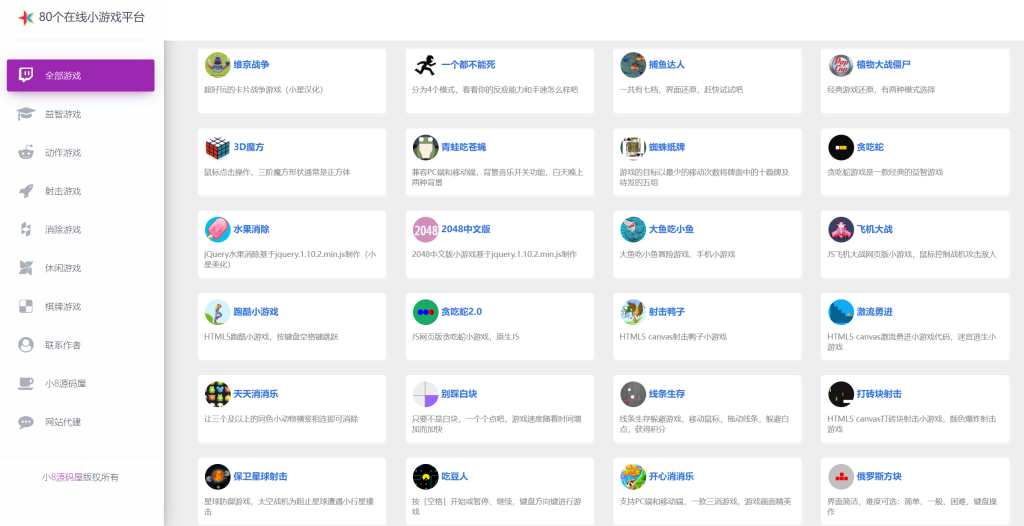

还没有评论,来说两句吧...